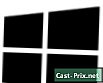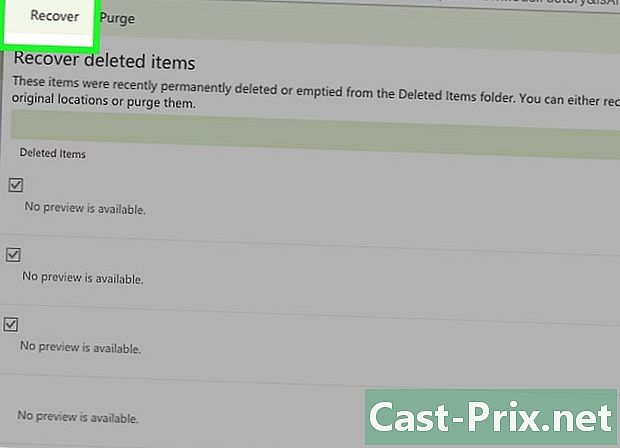iPhone과 응용 프로그램을 공유하는 방법
작가:
Robert Simon
창조 날짜:
19 6 월 2021
업데이트 날짜:
24 6 월 2024

콘텐츠
이 기사 : 앱을 이메일, 이메일 또는 Facebook을 통해 공유
사용 가능한 수천 개의 응용 프로그램 중에서 때로는 필요한 응용 프로그램을 찾기가 어려울 수 있습니다. 좋아하는 앱을 친구들과 공유하고 그 앱이 무엇인지 확인하면 사용 가능한 최고의 앱을 생각할 수있는 매우 유용한 방법입니다. iPhone을위한 새로운 응용 프로그램을 구입 한 다음 그것이 귀하의 요구를 충족시키지 못한다는 것을 깨닫는 것보다 더 실망스러운 것은 없습니다. 이 좌절을 피하기 위해 iPhone을 통해 친구들과 앱을 공유하십시오.
단계
방법 1, 이메일 또는 Facebook을 통해 앱 공유
- 휴대폰에서 liTunes Store로 이동하십시오. iPhone에서 App Store 앱을 엽니 다. 휴대 전화에서 App Store 아이콘을 터치하면됩니다.
- 이 파란색 아이콘에는 흰색 원 안에 문자 "A"를 형성하는 눈금자, 브러시 및 연필이 모두 있습니다.
- 화면 아이콘의 상단에서 하단으로 간단한 슬라이드가있는 검색 막대를 표시하여이 응용 프로그램을 찾을 수도 있습니다. 이 검색 표시 줄을 사용하면 장치에서 모든 응용 프로그램을 검색 할 수 있습니다.
-
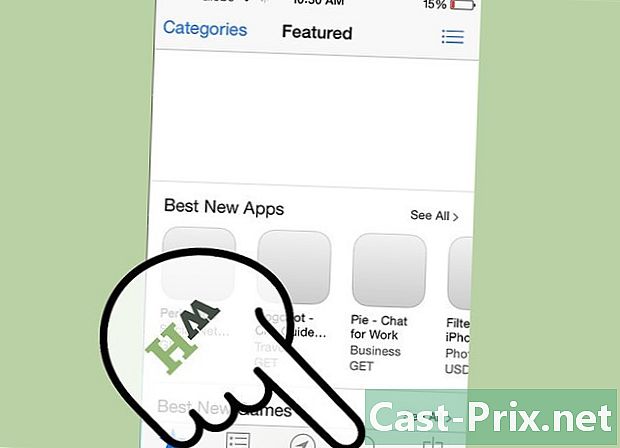
공유 할 앱을 찾습니다. App Store를 연 후 공유하려는 모든 응용 프로그램을 검색 할 수 있습니다.- 친구가 원하는 것을 생각하면 App Store를 탐색하여 찾은 흥미로운 응용 프로그램을 공유 할 수도 있습니다.
-
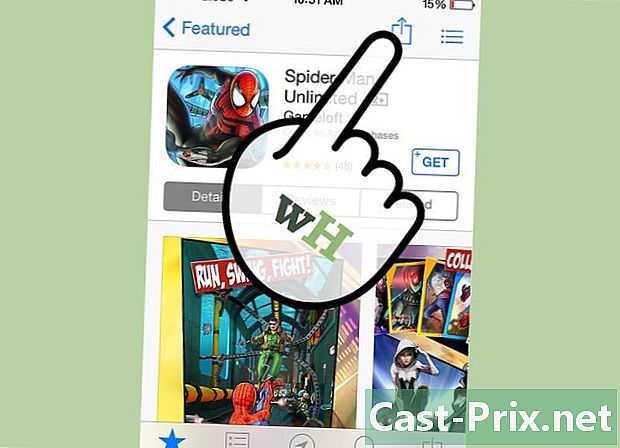
응용 프로그램을 엽니 다. 공유 할 응용 프로그램을 선택한 후 이름을 클릭하십시오. 새로운 화면이 열립니다. 이 화면의 오른쪽 상단에 화살표가 위쪽을 가리키는 사각형 아이콘이 있습니다. 공유 아이콘입니다. -

공유 아이콘을 클릭하십시오. 화면 오른쪽 상단에있는이 아이콘을 클릭하면 몇 가지 옵션이있는 창이 열립니다. 사용하려는 옵션을 선택하십시오 (공유 기준 또는 공유 기준 또는 Facebook에서 공유). -

Facebook에서 공유하십시오. 공유 옵션에서 "Facebook"을 선택하여 앱을 Facebook 계정에 공유하십시오.- 이것이 작동하려면 iPhone에 Facebook이 이미 구성되어 있어야합니다. 그렇지 않은 경우 iOS 장치에서 Facebook 계정을 설정하는 방법을 설명하는이 문서를 읽으십시오.
-
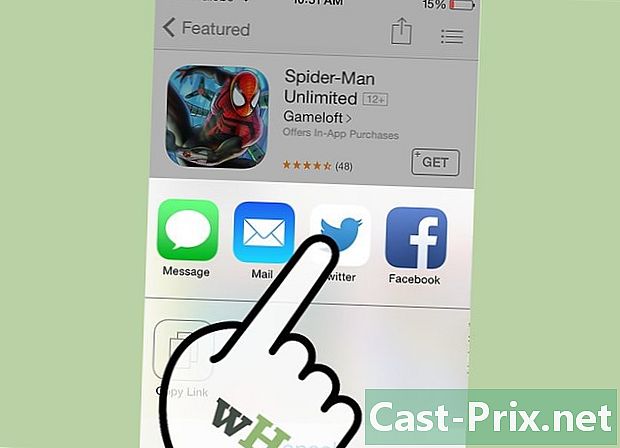
공유하십시오. 계정에서 응용 프로그램을 공유하려면 공유 옵션에서 ""을 선택하십시오.- 이 기능을 사용하려면 iPhone에 이미 구성되어 있어야합니다. 그렇지 않은 경우이 주제에 대한 정보는이 기사를 참조하십시오.
-
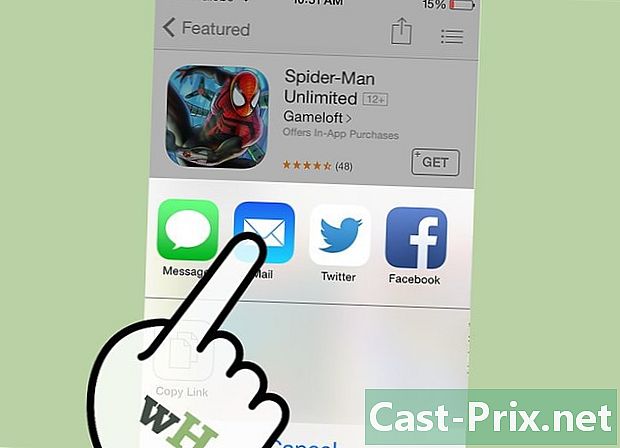
이메일로 공유하십시오. 공유 창에서 링크를 복사하거나 공유 할 수 있습니다. 링크를 복사하면 통합 된 응용 프로그램 및 Mail과 같은 모든 응용 프로그램에 링크를 붙여 넣을 수 있습니다. 그 후에는 컨테이너에게 친구에게 링크를 보내면됩니다.
방법 2 응용 프로그램 제공
-
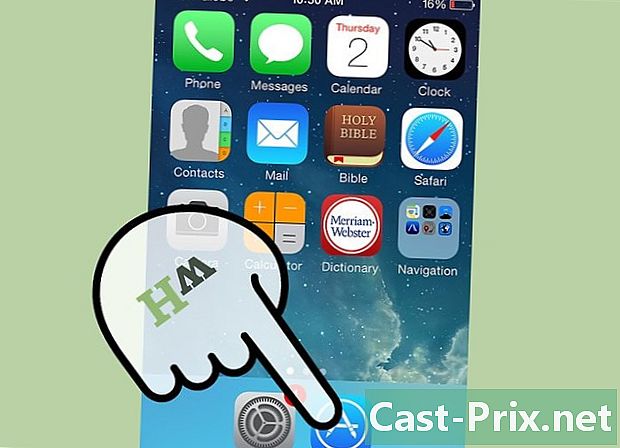
휴대폰에서 liTunes Store로 이동하십시오. iPhone에서 App Store 앱을 엽니 다. 휴대 전화에서 App Store 아이콘을 터치하면됩니다.- 이 파란색 아이콘에는 흰색 원 안에 문자 "A"를 형성하는 눈금자, 브러시 및 연필이 모두 있습니다.
- 화면 아이콘의 상단에서 하단으로 간단한 슬라이드가있는 검색 막대를 표시하여이 응용 프로그램을 찾을 수도 있습니다. 이 검색 표시 줄을 사용하면 장치에서 모든 응용 프로그램을 검색 할 수 있습니다.
-

제공 할 앱을 찾습니다. App Store를 연 후 친구에게 제공하려는 앱을 검색 할 수 있습니다. 화면 하단의 돋보기 아이콘을 클릭하고 화면 상단의 검색 창에 응용 프로그램 이름을 입력하면됩니다. -
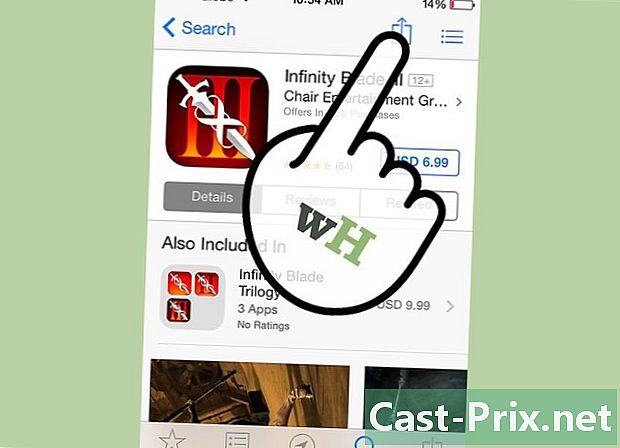
응용 프로그램을 엽니 다. 제공 할 애플리케이션을 선택한 후 이름을 클릭하십시오. 새로운 화면이 열립니다. 이 화면의 오른쪽 상단에 화살표가 위쪽을 가리키는 사각형 아이콘이 있습니다. 공유 아이콘입니다. -
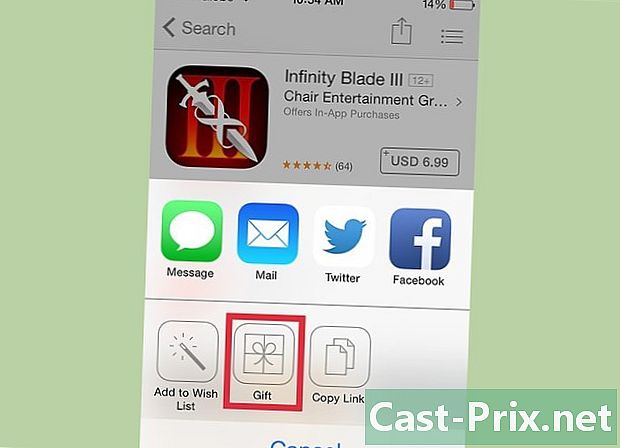
공유 아이콘을 선택하십시오. 화면 오른쪽 상단에서이 아이콘을 선택하면 다른 공유 옵션이있는 창이 열립니다. 이 옵션에서 "제공"을 찾을 수 있습니다. -

"제공"을 클릭하십시오. 스트림으로 둘러싸인 선물 패키지와 유사한 아이콘이있는 옵션입니다. -

iTunes에 연결하십시오. 이 단계에서는 iTunes 계정에 로그인하라는 메시지가 표시 될 수 있습니다. 현재 세션에 아직 로그인하지 않은 경우 요청됩니다. 로그인해야하는 경우 절차는 앱을 구매할 때와 동일합니다. -
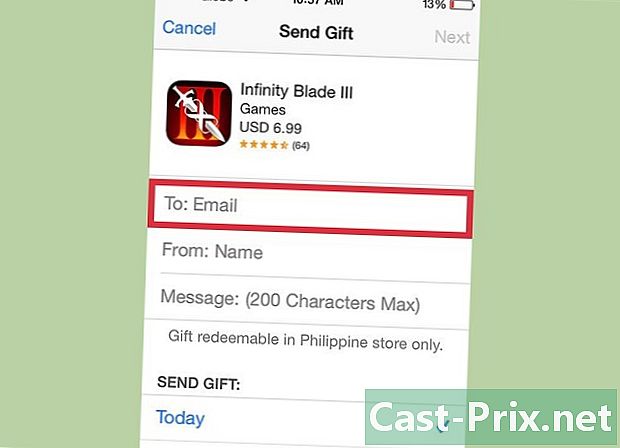
선물에 관한 정보를 기입하십시오. iTunes 계정에 연결되면 선물 발송에 대한 정보를 입력해야합니다. 수령인의 이메일 주소를 제공해야하며 선물과 함께 메모를 보낼 수 있습니다.- 경고 :받는 사람의 전자 메일 주소는 iTunes 계정에 연결하는 전자 메일 주소 여야합니다. 선물을 보내기 전에 사용할 이메일 주소를 문의해야합니다.
-

계속 진행하려면 오른쪽 상단의 "다음"을 클릭하십시오. 화면 오른쪽 상단의 "다음"을 클릭 한 후에도 선물을 확인해야합니다. 확인 후, 선물, 및 링크는 수령인의 주소로 전송되며 제공된 응용 프로그램 다운로드에 대한 지침이 제공됩니다.

- Facebook 또는 이메일을 통해 공유하고 다른 사람에게 응용 프로그램을 제공하는 가장 간단한 방법 중 하나입니다. 친구에게 호소 할 수있는 몇 가지 특정 응용 프로그램을 제안 할 때 유용합니다.
- 앱을 제공하는 것은 때때로 하나 나 둘을 공유하는 좋은 방법입니다. 앱을 제공하는 것은 단순히 제안하는 것이 아니라 친구가 선택하여 지불 한 무료 애플리케이션을 다운로드 할 수있는 링크를 보내는 것입니다.